Si të shikoni paraprakisht dokumentin tuaj Word 2013 përpara printimit

Zbuloni se si të shikoni paraprakisht dokumentin tuaj Word 2013 përpara printimit për të shmangur surprizat e pakëndshme.

Zgjidhni skedën File në Ribbon dhe klikoni butonin Options.
Shfaqet kutia e dialogut Opsionet e Outlook.
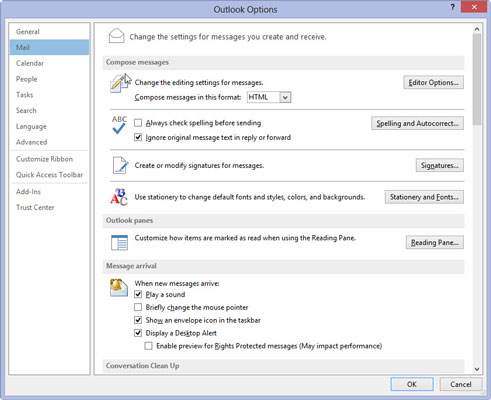
Klikoni butonin Mail në dritaren e lundrimit në të majtë.
Shfaqet dritarja e cilësimeve të postës.
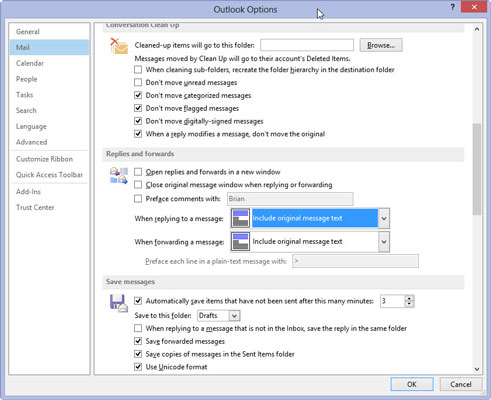
Lëvizni poshtë te seksioni Përgjigjet dhe Përpara dhe klikoni trekëndëshin në skajin e djathtë të kutisë Kur i përgjigjeni një mesazhi.
Një menu me opsione zbret. Kur të instalohet për herë të parë Outlook, Përfshi tekstin e mesazhit origjinal është opsioni i paracaktuar. Diagrami në anën e majtë të menysë tregon se si do të paraqitet mesazhi kur zgjidhni secilin opsion.
Lëvizni poshtë te seksioni Përgjigjet dhe Përpara dhe klikoni trekëndëshin në skajin e djathtë të kutisë Kur i përgjigjeni një mesazhi.
Një menu me opsione zbret. Kur të instalohet për herë të parë Outlook, Përfshi tekstin e mesazhit origjinal është opsioni i paracaktuar. Diagrami në anën e majtë të menysë tregon se si do të paraqitet mesazhi kur zgjidhni secilin opsion.
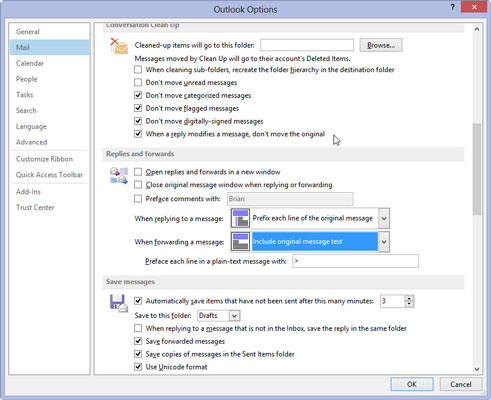
Zgjidhni stilin që preferoni të përdorni për përgjigjet.
Kur bëni një zgjedhje, diagrami i vogël në anën e majtë të menusë ndryshon për të treguar se si do të duket zgjedhja juaj. Nëse nuk ju pëlqen zgjedhja që keni bërë, provoni një tjetër dhe shikoni se si duket në diagram.
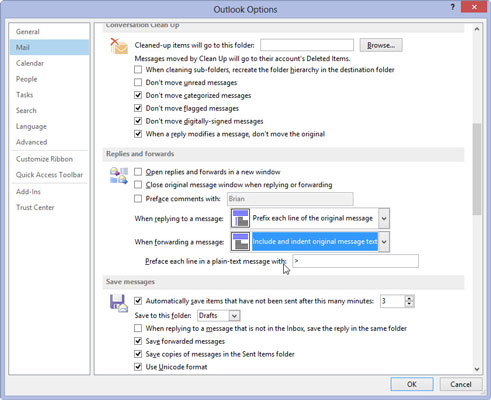
Klikoni trekëndëshin në skajin e djathtë të kutisë Kur Përcillni një Mesazh.
Kutia Kur Përcillni një Mesazh ka një zgjedhje më pak se kutia Kur i përgjigjeni një Mesazhi, por të dy menytë funksionojnë në të njëjtën mënyrë. Gjithashtu, ata të dy e kanë atë diagramin e vogël të paraqitjes së faqes në të majtë.
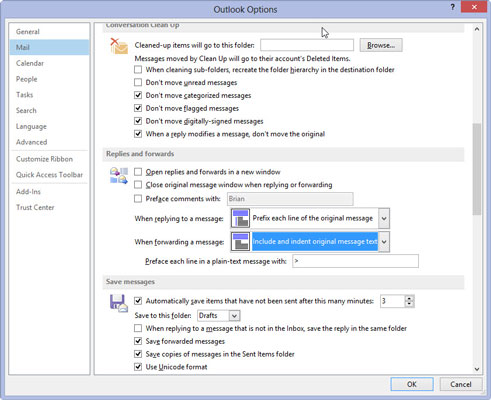
Zgjidhni stilin që preferoni të përdorni për përcjelljen e mesazheve dhe klikoni OK.
Vetëm zgjidhni një; ju gjithmonë mund ta ndryshoni atë.
Kutia e dialogut Opsionet e Outlook mbyllet. Ju mund të bëni të gjitha llojet e mashtrimeve të zbukuruara, emocionuese dhe madje të dobishme me e-mail duke përfituar nga opsionet e Outlook. Nëse opsionet e avancuara duken konfuze, mund t'i shpërfillni lehtësisht. Thjesht klikoni butonin Përgjigju dhe shkruani përgjigjen tuaj.
Zbuloni se si të shikoni paraprakisht dokumentin tuaj Word 2013 përpara printimit për të shmangur surprizat e pakëndshme.
Mëso si të krijoni lista të numëruara automatikisht në Word 2007 duke përdorur butonat List dhe Numërimi në Ribbon. Ndihmoni veten të organizoni informacionin tuaj më mirë.
Mësoni se si të krijoni një tabelë në PowerPoint 2007 me hapa të thjeshtë. Tabelat janë ideale për organizimin e informacionit në mënyrë vizuale.
Mësoni si të dërgoni me email një prezantim në PowerPoint 2007 lehtësisht nëpërmjet këtyre hapave të thjeshtë. Ndani prezantimet me kolegët tuaj në pak minuta.
Ndonjëherë ju nevojitet Outlook 2013 për t'ju kujtuar datat e rëndësishme ose aktivitetet vijuese. Ju mund të përdorni flamuj, për shembull, për t'ju kujtuar të telefononi dikë javën e ardhshme. Mënyra më e mirë për të ndihmuar veten të mbani mend është të shënoni emrin e atij personi në listën e Kontakteve. Një kujtesë do të shfaqet në kalendarin tuaj. Kontaktet nuk janë […]
Çdo aspekt i paraqitjes së një tabele mund të formatohet në Word në Office 2011 për Mac. Ju mund të aplikoni stile që bashkojnë qelizat së bashku për të formuar qeliza më të mëdha, për t'i shkrirë ato, për të ndryshuar ngjyrat e kufirit, për të krijuar hije të qelizave dhe më shumë. Zbatimi i një stili tabele nga Office 2011 për Mac Ribbon Skeda Tabelat e Ribbon […]
Kur përdorni Word në Office 2011 për Mac, mund të aplikoni stilet e tabelave për të ndryshuar pamjen e qelizave. Nëse nuk mund të gjeni një ekzistues që plotëson nevojat tuaja, mund të krijoni stile të reja tabele nga dialogu Style. Merrni këto hapa: Në Word 2011 për Mac, zgjidhni Format→Style. Hapet dialogu Stil. Kliko […]
Kur përdorni Office 2011 për Mac, së shpejti do të zbuloni se Word 2011 mund të hapë faqet e internetit që keni ruajtur nga shfletuesi juaj i uebit. Nëse një faqe interneti përmban një tabelë HTML (HyperText Markup Language), ju mund të përdorni veçoritë e Tabela të Word-it. Mund ta keni më të lehtë të kopjoni vetëm pjesën e tabelës së faqes në internet […]
Edhe pse në të vërtetë nuk mund të krijoni temat tuaja nga e para, Word 2007 ofron shumë tema të integruara që mund t'i modifikoni për t'iu përshtatur nevojave tuaja. Një gamë e gjerë temash ju mundëson të përzieni dhe përputhni fontet, ngjyrat dhe efektet e formatimit të ndryshëm për të krijuar personalizimin tuaj.
Ju mund të modifikoni një temë të integruar ose të personalizuar në Word 2007 për t'iu përshtatur nevojave tuaja. Mund të përzieni dhe përputhni shkronja, ngjyra dhe efekte të ndryshme për të krijuar pamjen që dëshironi.






